iTunes备份文件存储位置指南
作者:佚名 来源:未知 时间:2024-12-09

iTunes,作为Apple官方的同步工具,定期将iPhone或iPad上的数据(包括应用程序、联系人、照片、短信等)备份到用户的电脑上。然而,许多用户对于iTunes备份文件的具体存储位置并不清楚,这导致在需要恢复数据时可能会感到困惑。本文将详细介绍iTunes备份文件在不同操作系统中的存储位置,并提供一些管理和更改备份位置的方法,以帮助用户更好地理解和使用iTunes备份功能。

一、iTunes备份文件的默认存储位置
1. Windows系统
在Windows系统中,iTunes的默认备份路径为`C:\Users\用户名\AppData\Roaming\Apple Computer\MobileSync\Backup`。由于`AppData`文件夹通常是隐藏的,用户需要在文件资源管理器中启用“显示隐藏文件”选项才能看到它。具体操作如下:

打开文件资源管理器。
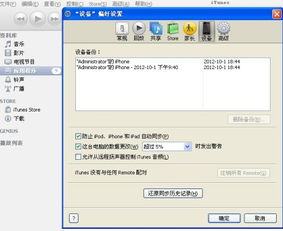
单击“查看”选项卡。
选中“隐藏项目”框。
现在,用户就可以导航到上述路径,找到所有的iTunes备份文件了。
2. macOS系统
在Mac系统中,备份文件通常保存在系统盘的资料库(Library)下的Application Support文件夹内的MobileSync文件夹中。具体位置如下:
对于macOS Catalina(10.15)及更高版本,由于系统架构的改变,用户需要导航到`~/Library/Group Containers/group.com.apple.mobiledevice/Library/Backup`。
对于macOS Mojave(10.14)及更早版本,备份文件存储在`~/Library/Application Support/MobileSync/Backup`。
请注意,`~/`代表用户的主文件夹。
二、iTunes备份文件的其他存储位置
除了默认位置外,iTunes的备份文件还可能存储在以下位置,这取决于iTunes的版本和用户的设置:
iTunes Library文件夹:在Mac OS X中,如果用户还在使用iTunes 12或更早版本,iTunes Library通常会存储在`~/Music/iTunes/Media/Backup`目录下。对于iTunes 13及更高版本,虽然iTunes Library文件夹可能已迁移到`~/Library/Music/iTunes/`,但备份文件仍可能在这里找到。在Windows 7及更早版本,iTunes备份的路径通常是`C:\Users\[YourUsername]\Music\iTunes\Media\Backup`。在Windows 10中,路径可能会有所不同,但基本结构依然类似。
iCloud备份:随着Apple推出了iCloud备份,许多用户选择将其作为主要的备份方式。iCloud备份不存储在电脑上,而是存储在Apple的服务器上。用户需要登录自己的Apple ID,然后在“设置”-“一般”-“管理我的Apple ID”中找到“iCloud备份”来访问它。
三、如何更改iTunes备份文件的存储位置
默认情况下,iTunes的备份文件会存储在C盘(Windows系统)或系统盘(Mac系统)上,这可能会占用大量空间。因此,用户可能需要更改备份文件的存储位置。以下是如何在Windows系统中更改iTunes备份文件存储位置的步骤:
1. 删除原有的MobileSync文件夹:
在Windows系统中,依次打开`C:\Users\用户名\AppData\Roaming\Apple Computer`。
删除MobileSync文件夹。注意,如果这是第一次安装iTunes,需要先运行一次iTunes以生成该文件夹。
2. 在新磁盘位置创建MobileSync文件夹:
在希望存放备份文件的新磁盘位置(如D盘或E盘)新建一个文件夹,命名为“MobileSync”。当然,也可以根据需要自定义文件夹名称,但后续步骤中的命令需要相应修改。
3. 创建符号链接:
按住Win+R键呼出运行菜单,输入CMD回车。
复制粘贴以下命令:`mklink /j "C:\Users\用户名\AppData\Roaming\Apple Computer\MobileSync" "D:\MobileSync"`(注意将“用户名”替换为实际用户名,将“D:\MobileSync”替换为新文件夹的实际路径)。
完成以上步骤后,iTunes的备份文件将自动存储在新创建的MobileSync文件夹中。这样,用户就可以根据自己的需求,灵活地管理备份文件的存储位置了。
四、如何找到iTunes下载的应用程序
除了备份文件外,用户可能还需要找到iTunes中下载的应用程序。以下是找到这些应用程序的方法:
macOS:打开Finder,转到“应用程序”文件夹。
Windows:打开文件资源管理器,导航到`C:\Program Files\iTunes\iTunes Media\Mobile Applications\`。
五、备份和恢复的注意事项
1. 定期备份:为了确保数据安全,建议用户定期使用iTunes进行备份。
2. 检查备份文件:在备份完成后,用户应该检查备份文件是否完整和可用。这可以通过在iTunes中选择“设备”选项卡,然后点击“恢复备份”来验证。
3. 足够的存储空间:在进行备份之前,确保电脑上有足够的存储空间来存储备份文件。
4. 避免中断:在备份过程中,避免中断操作,以免导致备份文件损坏或丢失。
六、总结
通过本文的介绍,相信用户已经对iTunes备份文件的存储位置有了更全面的了解。无论是Windows系统还是macOS系统,用户都可以根据本文提供的路径和方法找到并管理自己的iTunes备份文件。同时,用户也应该注意备份和恢复的注意事项,以确保数据的安全和可用性。在Apple推出iCloud备份后,虽然iTunes备份的功能正在逐渐淡出舞台,但对于许多用户来说,iTunes备份仍然是一种重要且可靠的数据备份方式。
- 上一篇: DNF勋章强化至12:名望增益与强化概率详解表
- 下一篇: PSP《灵魂触发者》全面制胜攻略秘籍
































